


在Windows 10系统中,蓝牙技术已成为连接外部设备的常用方式,例如无线耳机、键盘、鼠标等。然而,有时候您可能会遇到任务栏缺少蓝牙图标的情况,这可能会导致您无法快速访问蓝牙设置或连接新设备。虽然这种情况可能会引起一些困扰,但通常情况下可以通过一些简单的步骤来解决。在本文中,我们将介绍一些方法,帮助您在Windows 10系统中恢复任务栏上缺失的蓝牙图标,以便您能够方便地管理您的蓝牙设备。
具体方法如下:
1、首先点击“开始”菜单中的“设置”。
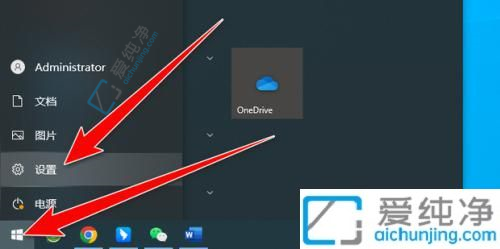
2、接着选择“设备”。
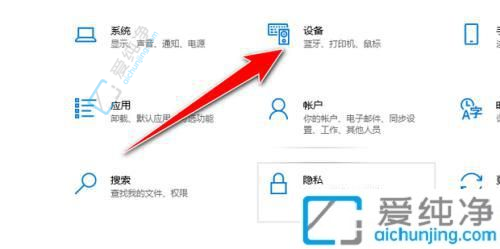
3、点击“蓝牙和其他设备”,然后选择“更多蓝牙选项”。
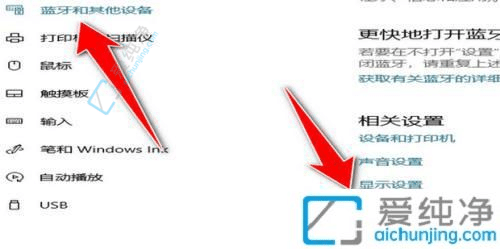
4、最后勾选“在通知区域显示蓝牙图标”,点击“确定”即可,这样任务栏中就会显示蓝牙图标。
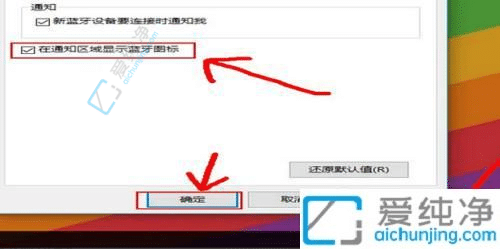
通过本文提供的方法,您可以在Windows 10系统中轻松地恢复任务栏上缺失的蓝牙图标,以便您能够方便地管理您的蓝牙设备。无论是通过检查系统设置、重新启动蓝牙服务还是更新驱动程序,这些方法都可以帮助您解决任务栏蓝牙图标消失的问题。
| 留言与评论(共有 条评论) |